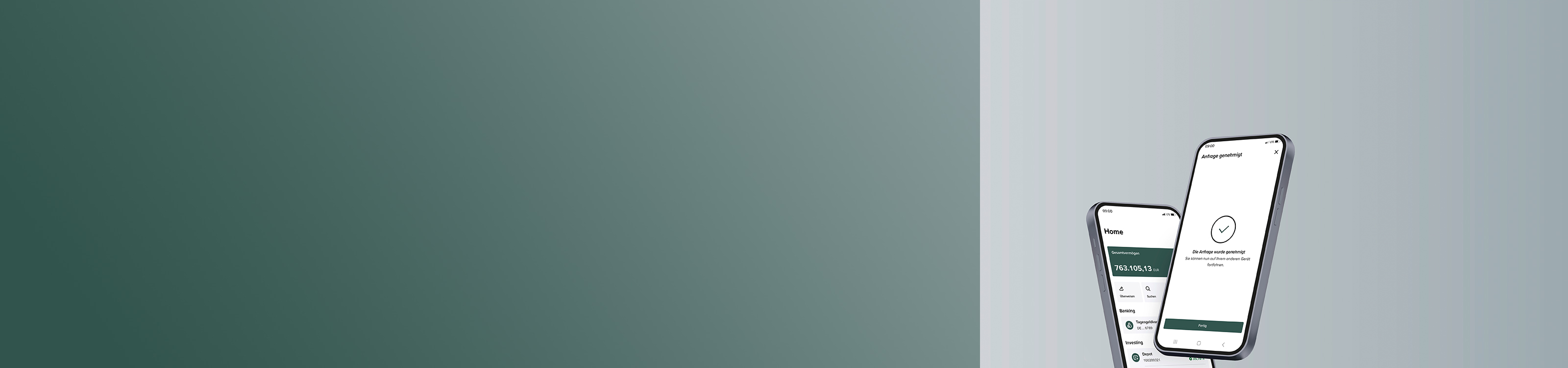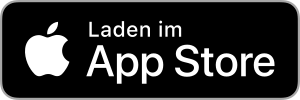Ab sofort erledigen Sie Login und Freigaben direkt mit der myPrivateBank App. Denn überall dort, wo Sie bisher die SecurePlus App genutzt haben, ist jetzt die myPrivateBank App für Sie da - mit vielen weiteren Funktionen.
Alles im Griff - mit der myPrivateBank App:
- Sie haben die myPrivateBank App noch nicht auf Ihrem Smartphone? Jetzt App downloaden und aktivieren!
- Nach der Aktivierung werden Sie automatisch aufgefordert, Login und Aufträge auf der Website über die myPrivateBank App freizugeben.
HBCI-Login und CFD-Plattformen: Für die Plattformen HBCI und CFD benötigen Sie vorerst weiterhin die SecurePlus App. Bitte behalten Sie die SecurePlus App dazu noch auf Ihrem Smartphone. Wir informieren Sie rechtzeitig, sobald der Login für diese Systeme über die myPrivateBank App möglich ist.
So aktivieren Sie die myPrivateBank App
Was Sie zur Aktivierung benötigen:
- Die myPrivateBank App auf Ihrem Smartphone oder Tablet
- Ihre Kontonummer und Online-PIN
- Eine aktive Private Banking SecurePlus App
1. App herunterladen und starten
- Laden und installieren Sie die myPrivateBank App aus dem App Store oder Google Play Store
- Öffnen Sie die App, akzeptieren Sie die Nutzungsbedingungen und geben Sie die Kontonummer und Online-PIN ein
2. Geräte mit App verknüpfen
- Öffnen Sie die SecurePlus App
- Tippen Sie in der SecurePlus App auf „Freigeben“
3. AppPIN in der myPrivateBank App festlegen
- Zurück in der myPrivateBank App auf „Weiter zur AppPIN“ tippen
- Vergeben und bestätigen Sie Ihre persönliche 6-stellige AppPIN (Tipp: keine einfachen Zahlenreihen wie 123456)
4. Persönliche Einstellungen wählen
- Aktivieren Sie optional Fingerabdruck oder Gesichtserkennung
- Wählen Sie Ihre gewünschten Benachrichtigungen
Zum ersten Mal bei uns?
Für die erste Einrichtung der myPrivateBank App benötigen Sie den Aktivierungsbrief. Diesen haben wir Ihnen per Post zugesendet. Öffnen Sie die App. Diese führt Sie Schritt für Schritt durch die Aktivierung. Sie haben Fragen? Wir sind gerne für Sie da. Telefonisch erreichen Sie uns unter der Nummer 0911 / 369 - 2000 oder nutzen Sie unser Kontaktformular.
Noch Fragen? Hier sind die Antworten.
Ich habe noch keine myPrivateBank App. Wie bekomme ich diese?
Ich benötige eine TAN. Wie bekomme ich diese?
TANs können direkt in der myPrivateBank App abgerufen werden:
- Gehen Sie ins Profil
- Tippen Sie auf das Feld „TAN“, anschließend öffnet sich von unten ein Fenster
- Mit einem Tipp auf „neue TAN generieren“ erhalten Sie die TAN angezeigt
Kann ich die myPrivateBank App auch zusammen mit anderen Benutzern auf meinem Mobilgerät nutzen?
Mit welcher App gebe ich meinen Login bei HBCI/FinTS frei?
Mit welcher App gebe ich meinen Login auf den CFD Plattformen frei?
Kann ich weiterhin den SecurePlus TAN Generator verwenden? Ich habe gelesen, dass SecurePlus abgelöst wird?
Wie kann ich die Gerätebindung zu einem Mobilgerät in der myPrivateBank App löschen?
Das geht ganz einfach in der App:
- Gehen Sie ins Profil.
- Unter „Einstellungen“ gehen Sie zu „Sicherheit & Datenschutz“.
- Dort auf „verbundene Geräte“.
Hier können Sie Ihre Gerätebindungen sehen und bearbeiten.
Ich habe keine aktive SecurePlus App auf meinem Smartphone oder Tablet. Was nun?
Muss ich zur myPrivateBank App wechseln, wenn ich schon die Consorsbank App habe?
Was muss ich tun, wenn ich das Consorsbank SecurePlus Verfahren habe und die myPrivateBank App installieren möchte?
Voraussetzung für die Aktivierung der myPrivateBank App ist eine aktive PrivateBanking SecurePlus App. So aktivieren Sie diese:
Online:
- Laden Sie die Private Banking SecurePlus App aus dem Apple App Store oder Google Play Store herunter.
- Loggen Sie sich auf der Webseite mit einem 2. Gerät über Ihren Browser ein.
- Öffnen Sie die Sicherheitseinstellungen unter „Mein Bereich > Verwaltung“
- Öffnen Sie den TAB „SecurePlus App“ und klicken Sie auf „neues Gerät aktivieren“
- Scannen Sie den ersten SecurePlus Code mit der Consorsbank SecurePlus App
- Tragen Sie die Zahlen der QR-TAN in das vorgesehene Feld ein und drücken Sie auf „SecurePlus aktivieren“
- Scannen Sie den nächsten QR-Code mit der Private Banking SecurePlus App und folgen Sie den nächsten Schritten in der App.
- Ist die Private Banking SecurePlus App aktiviert, laden Sie sich die myPrivateBank App herunter und folgen Sie der Aktivierung.
Per Brief:
Die Beantragung des TAN-Verfahrens erfolgt über unser Formular „Bestellung Zugangsdaten“. Alternativ können Sie sich telefonisch mit uns unter der Telefonnummer 0911 / 369 – 2000 in Verbindung setzen, damit wir Ihnen das Formular zukommen lassen können.
Welche technischen Voraussetzungen gelten für die myPrivateBank App?
Diese Betriebssysteme werden von der myPrivateBank App unterstützt:
- Auf Apple Smartphones benötigen Sie mindestens iOS 16.
- Auf Android Smartphones benötigen Sie mindestens Android 9.
Wie gebe ich Aufträge und Login über die myPrivateBank App frei?
Am einfachsten geht es, wenn Sie die Push-Benachrichtigungen in der App erlauben:
Gehen Sie dazu in das Profil. Bei den bei Einstellungen wählen Sie Benachrichtigungen aus. Dort können Sie die Push-Benachrichtigungen erlauben.
Tippen Sie für die Freigabe auf die Push-Benachrichtigungen. Damit öffnen Sie dann die App. Sie werden anschließend gefragt, ob Sie den Auftrag freigeben möchten. Wenn ja, geben Sie Ihre AppPIN ein oder nutzen Fingerabdruck oder Gesichtserkennung.
Sie haben die Push-Benachrichtigungen nicht erlaubt?
Wenn Sie über die Website aufgefordert werden, Ihren Login freizugeben, öffnen Sie die App. Im Homescreen in der Mitte bekommt Sie ein Fenster mit „Login freigeben“. Dort tippen Sie tippt dann auf „Fortfahren“. Bei dem Home-„Häuschen“ erscheint dafür auch ein roter Punkt.
Sollten Sie das Fenster nicht bekommen haben, refreshen Sie einmal den Screen in der App. Dies tun Sie, indem Sie sie einfach einmal nach unten ziehen.
Mit welcher App gebe ich Online-Zahlungen über Visa 3 D Secure frei?
Sie haben die myPrivateBank App aktiviert?
Dann nutzen Sie für Onlinezahlungen mit Ihrer Visa Karte die myPrivateBank App. Am bequemsten geht das, wenn Sie die Push- Benachrichtigungen in der App erlauben.
Sie nutzen im Moment noch die SecurePlus App?
Dann geben Sie Ihre Online-Zahlungen mit der Visa Karte noch mit der SecurePlus App frei.